

在使用Windows 7系统时,有些用户可能会遇到一个常见的网络连接问题,即系统一直显示“正在获取网络地址”,而无法成功连接到网络。这种情况可能会给用户的日常使用带来困扰,特别是对需要依赖网络的工作和学习人员而言。为了帮助您解决这一问题,我们将介绍可能的原因和解决方法,让您能够顺利连接到网络并恢复正常的网络使用。
具体方法如下:
1、打开网络适配器,鼠标右键点击本地连接,进入属性界面;
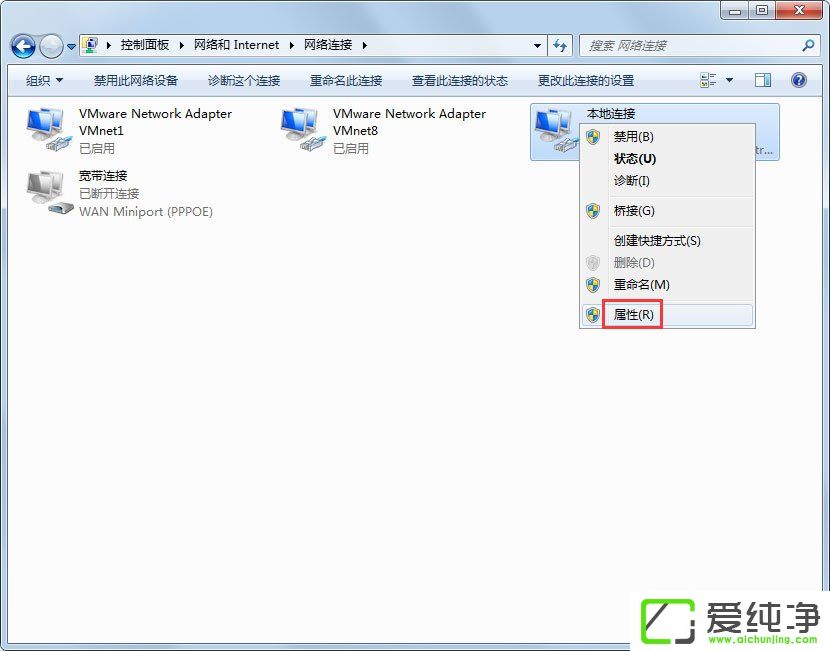
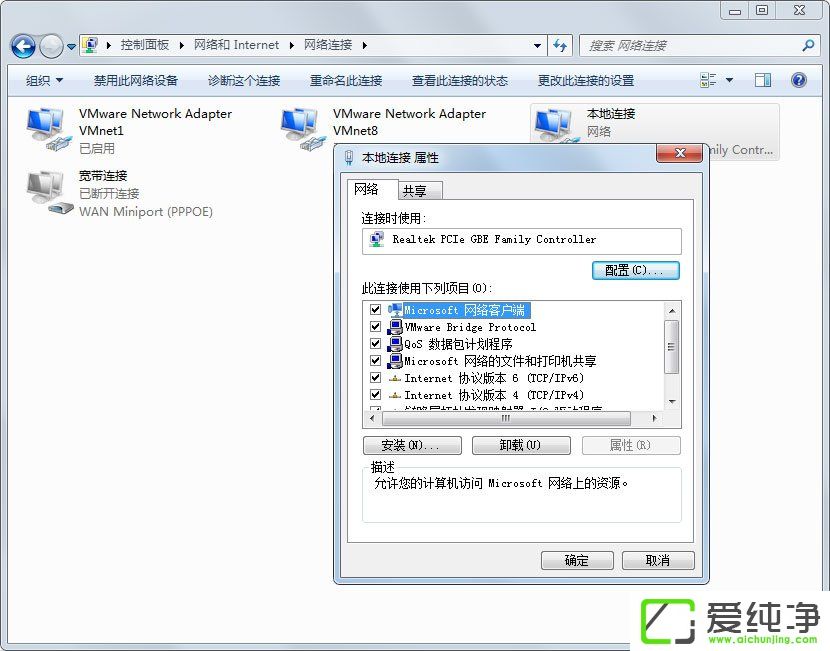
2、右键进入属性界面之后,选择TCP/IPv4,点击属性;
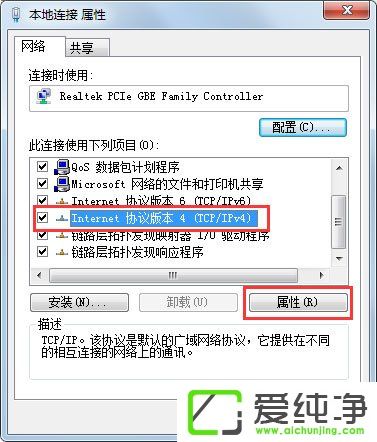
3、进入TCP/IPv4属性之后,勾选自动获取IP以及自动获取DNS服务器地址,重新连接网络;
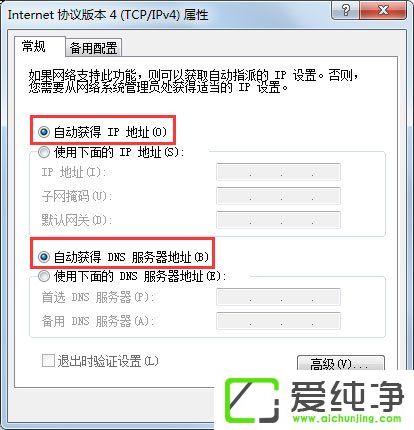
4、此时如果仍然无法自动获取IP地址,则有可能自动获取IP地址的相关服务被禁用了,打开开始菜单,在搜索栏中搜索“服务”,点击确认,进入服务界面;
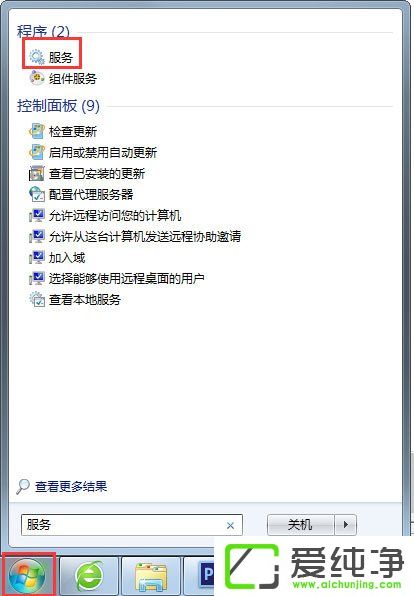
5、在服务界面中,可以看到各种与计算机软件、硬件相关的服务,某些服务进程被禁止后,计算机的相应功能也会出现问题;
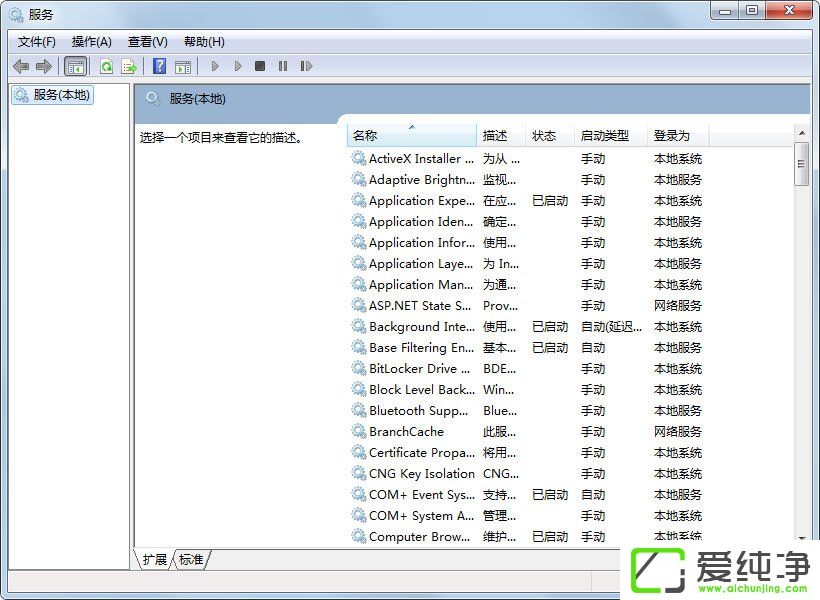
6、搜索DHCP Client服务项,如果DHCP Client服务项被禁用,则无法自动获取IP地址,只能手动编辑IP;
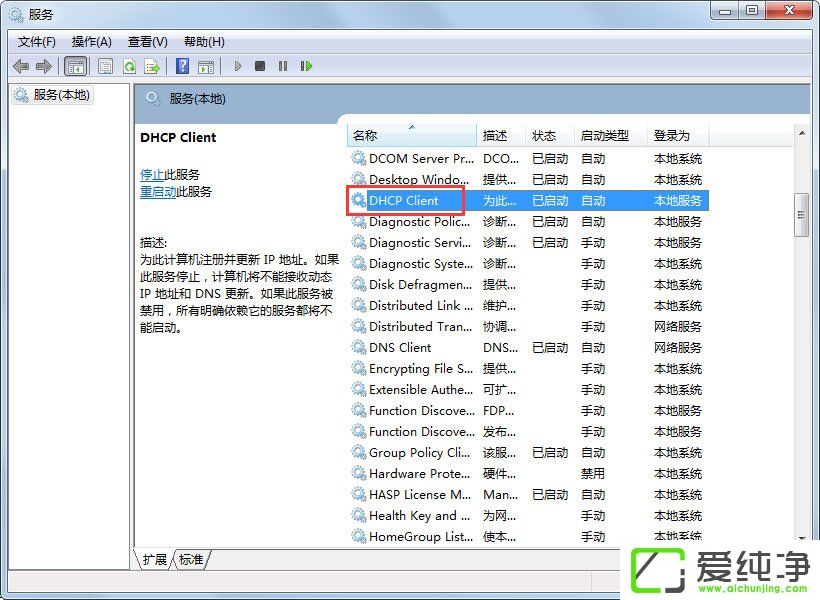
7、双击进入DCHP Client服务项,将该服务进程启用,选择自动启动,确定;
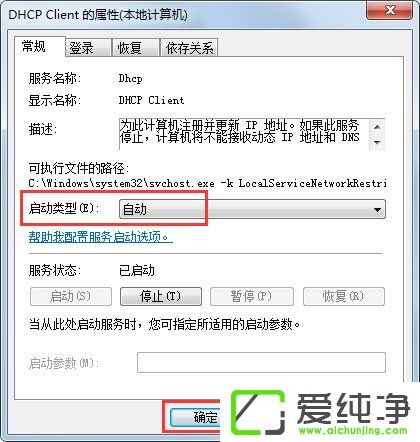
8、退出之后,重新连接网络,自动获取IP地址成功。
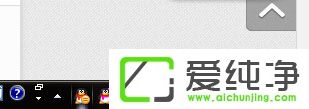
通过以上方法,您可以尝试解决Windows 7系统一直显示“正在获取网络地址”的问题,确保您能够顺利连接到网络并恢复正常的网络使用。
| 留言与评论(共有 条评论) |